Chrome浏览器下载安装失败该如何快速解决
时间:2025-08-04
来源:谷歌浏览器官网

1. 检查网络连接:确保设备连接到稳定的网络,优先选择有线网络,避免使用高延迟的无线网络。若使用Wi-Fi,可靠近路由器以获得更好的信号强度。同时,重启路由器和调制解调器,清除网络缓存,刷新网络连接,可在命令提示符中输入`ipconfig/flushdns`清理DNS缓存,以及`netsh winsock reset`初始化网络环境。
2. 清理浏览器缓存和历史记录:在Chrome浏览器中,点击右上角的菜单按钮,选择“更多工具”-“清除浏览数据”,在弹出的窗口中,选择时间范围(建议选择“所有时间”),勾选“缓存的图片和文件”以及“Cookie和其他站点数据”,然后点击“清除数据”。
3. 禁用杀毒软件和防火墙:一些杀毒软件或防火墙可能会阻止浏览器下载文件。尝试暂时禁用它们,再次尝试下载Chrome安装包。
4. 检查系统要求:确认计算机操作系统版本符合Chrome浏览器的最低要求,如Windows 7及以上、macOS 10.10及以上等,同时确保系统有足够的磁盘空间用于安装,一般至少需要几百兆字节的空间。
5. 重新下载安装包:删除之前下载的安装包,从谷歌官方网站重新下载最新版本的Chrome浏览器安装程序,确保下载过程中没有中断或出错,以保证安装包的完整性。
6. 以管理员身份运行安装程序:在Windows系统中,右键点击安装包,选择“以管理员身份运行”,这样可以确保安装程序有足够的权限进行系统更改和文件写入操作。
7. 关闭其他正在运行的程序:关闭电脑上其他不必要的后台程序,尤其是那些可能占用大量系统资源或与Chrome浏览器安装过程冲突的程序,如杀毒软件的实时监控、其他浏览器等,以避免对安装过程产生干扰。
8. 检查硬盘和内存问题:使用系统自带的磁盘检查工具扫描硬盘,修复可能存在的文件系统错误和坏扇区。同时,通过任务管理器查看内存使用情况,关闭占用内存过大的程序,释放足够的内存空间给Chrome浏览器安装使用。
Chrome浏览器自动更新功能原理及常见问题处理
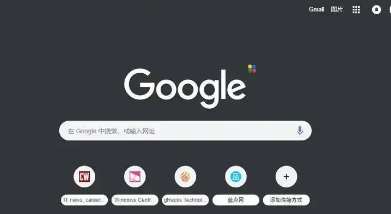
Chrome浏览器自动更新确保软件安全和稳定。本文介绍功能原理及常见故障处理方法,帮助用户维护最新浏览体验。
Chrome浏览器网页打不开提示网络异常的排查方法

介绍Chrome浏览器网页打不开且提示网络异常时的排查步骤和解决技巧,帮助用户快速恢复正常访问。
Chrome浏览器设置插件只响应特定后缀文件下载是否可行
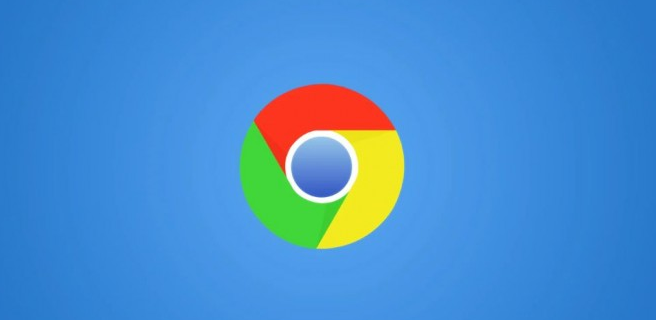
Chrome浏览器支持通过插件设置仅响应特定后缀文件的下载请求,这种过滤机制可以提高下载效率并减少不必要的资源浪费。用户需合理配置插件权限和规则确保准确识别目标文件。
Chrome浏览器下载任务状态始终为等待的修复方法
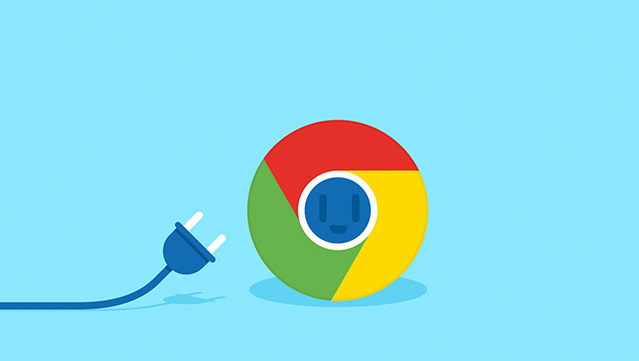
如果Chrome浏览器下载任务一直显示“等待中”,本文介绍多种实用的排查和解决方案,帮您恢复下载任务正常进行,避免长时间卡顿。


